Inhaltsverzeichnis
Wenn Sie nach einer Möglichkeit suchen, Office-Dateien (Word, Excel, PowerPoint) in PDF-Dateien zu konvertieren, lesen Sie weiter unten.
Das PDF-Dateiformat ist heute eines der am häufigsten verwendeten Dateiformate und wird nicht nur in der Rechts-, Medizin- und Immobilienbranche, sondern auch in Schulen und Hochschulen, kleinen Unternehmen und sogar zu Hause verwendet.
Die meisten Einzelpersonen und Unternehmen bevorzugen das PDF-Format aufgrund seiner Portabilität (Sie können es weitergeben, ohne sich um Abhängigkeiten kümmern zu müssen), Zuverlässigkeit, Sicherheit, einfachen Erstellung und universellen Kompatibilität.
Dieser Leitfaden führt Sie durch den Prozess der Konvertierung von Office-Dateien in das PDF-Format und ist sowohl für Office-Benutzer als auch für Nicht-Office-Benutzer von Nutzen.
Konvertieren von Microsoft Office-Dateien in PDF (ob Sie MS Office besitzen oder nicht)
- Methode 1. konvertieren Office-Dateien in PDF in Microsoft Office.Methode 2. konvertieren Office-Dateien in PDF mit Google Drive.Methode 3. konvertieren Office-Dateien in PDF mit Online-PDF-Konverter.Methode 4. konvertieren Microsoft Office-Dateien in PDF mit LibreOffice.
Methode 1: Konvertieren von Word-, Excel- oder PowerPoint-Dateien in Microsoft Office in PDF.
Der einfachste Weg, ein beliebiges Office-Dokument (Word, Excel oder PowerPoint) in das PDF-Format zu konvertieren, besteht darin, die Option "Speichern unter" in dem Office-Programm zu verwenden, mit dem Sie die Datei öffnen, und das Dokument im PDF-Format zu speichern. Zum Beispiel, um eine Microsoft Word-Datei in das PDF-Format zu konvertieren: *
Hinweis: In diesem Beispiel zeigen wir Ihnen, wie Sie ein Word-Dokument in ein PDF-Dokument konvertieren. Sie können die gleichen Schritte für jede andere MS Office-Datei (Excel oder PowerPoint) verwenden, da die Schritte die gleichen sind.
1. Öffnen Sie das gewünschte Dokument und klicken Sie auf Datei in der oberen linken Ecke des Fensters.
2. Wählen Sie Speichern unter aus dem linken Fensterbereich.

3. Klicken Sie im Bildschirm "Speichern unter" auf den Ordner (Ort), in dem Sie die Datei speichern möchten (z. B. "Dokumente").

4. Erweitern Sie im Fenster "Speichern unter" das Feld " Speichern als Typ " und wählen Sie die Option " PDF (*.pdf) ".
5. Klicken Sie schließlich auf die Schaltfläche Speichern Sie um die Datei als PDF zu speichern.
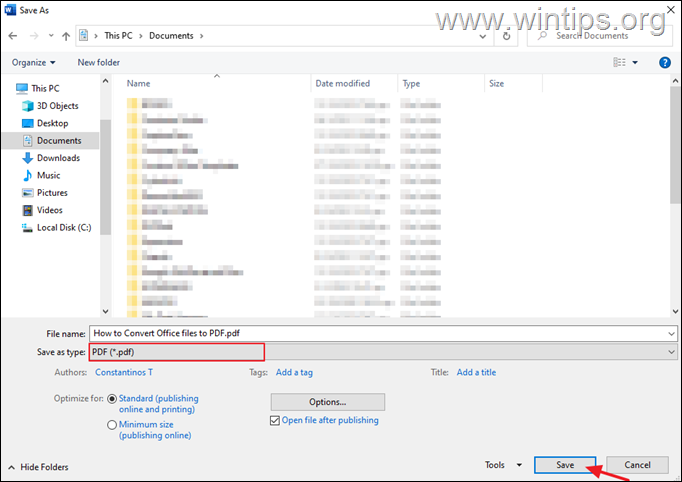
Methode 2: Konvertieren von Microsoft Office-Dateien in PDF mit Google Drive.
Wenn Sie die Microsoft Office-Suite nicht installiert haben, können Sie mit Google Drive ganz einfach Word-, Excel- oder PowerPoint-Dokumente in PDF-Dateien umwandeln.
1. öffnen Sie Google Drive und klicken Sie auf die Schaltfläche Neue Schaltfläche .
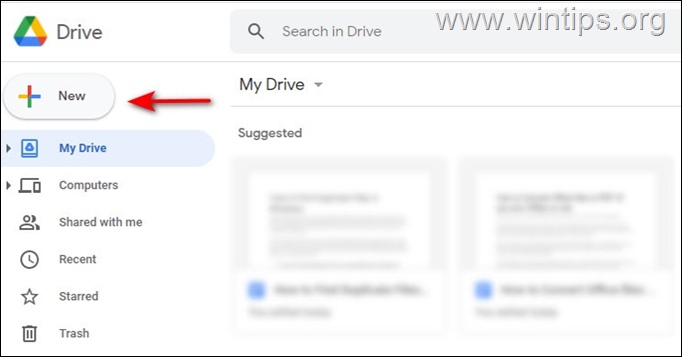
2. Wählen Sie Hochladen von Dateien und laden Sie die Office-Datei hoch, die Sie konvertieren möchten.
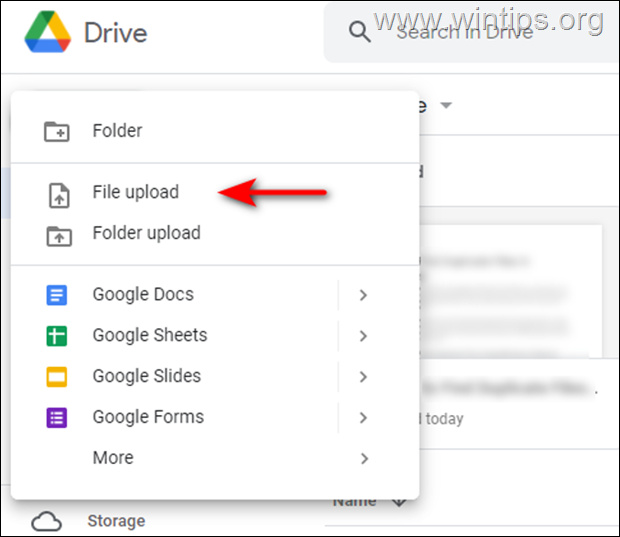
3. Klicken Sie nun mit der rechten Maustaste auf die heruntergeladene Datei und wählen Sie Öffnen mit > Google [Dienst] Wenn Sie zum Beispiel ein Word-Dokument hochladen, sollten Sie es auf Google Docs hochladen.
4. Sobald die Datei geöffnet ist, wählen Sie Datei aus dem oberen Fenster, wie unten gezeigt, und gehen Sie zu: Herunterladen - > PDF-Dokument (.pdf) Dies sollte die Datei im Handumdrehen in PDF umwandeln.
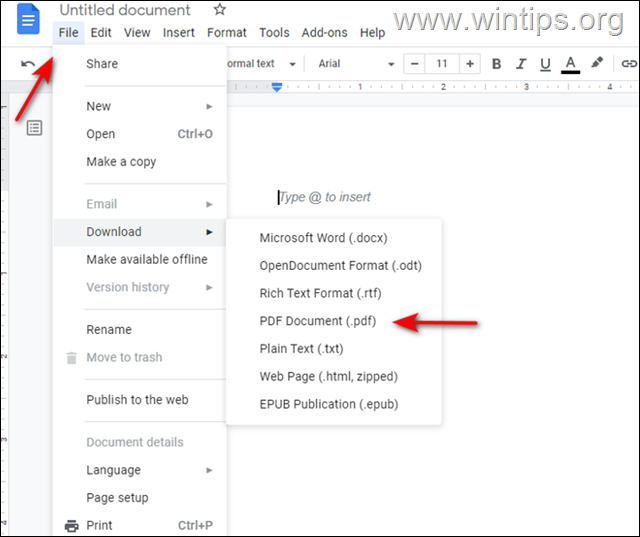
Methode 3: Microsoft Office-Dateien online in PDF konvertieren.
Eine weitere Methode zur Konvertierung von Office-Dateien in das PDF-Format ist die Verwendung eines Online-PDF-Konvertierungsdienstes (in diesem Beispiel wird freepdfconvert.com für diesen Zweck verwendet).
1. Navigieren Sie zu freepdfconvert.com und klicken Sie auf Datei auswählen .
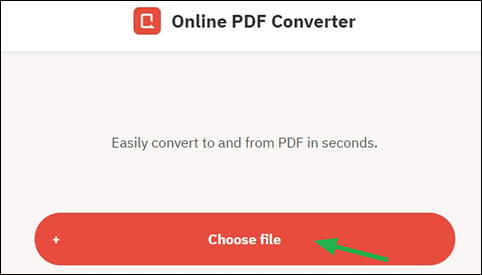
2. Laden Sie die Datei hoch, die Sie in PDF konvertieren möchten.
3. Klicken Sie auf die Herunterladen klicken, um die PDF-Datei herunterzuladen.
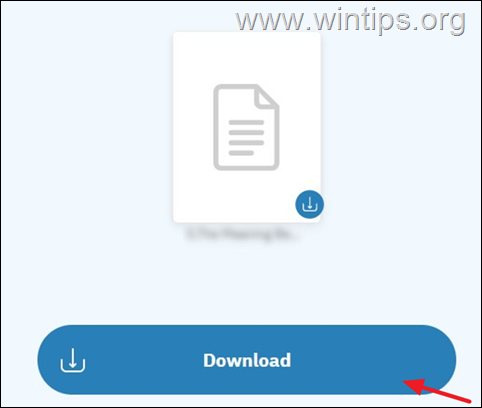
Methode 4: Konvertieren von Microsoft Office-Dateien in PDF mit LibreOffice.
LibreOffice ist eine kostenlose Alternative zu Microsoft Office, die ein Tabellenkalkulationsprogramm, ein Datenbanktool, ein Präsentationsprogramm und ein Textverarbeitungsprogramm enthält. Sie können damit Office-Dateien öffnen und bearbeiten oder sie einfach in PDF konvertieren.
- Laden Sie die neueste Version von LibreOffice auf Ihren PC herunter. Sobald der Download abgeschlossen ist, installieren Sie die Anwendung und starten Sie sie. Öffnen Sie nun die Datei in LibreOffice, die Sie in PDF konvertieren möchten. Klicken Sie auf das Datei und wählen Sie Als PDF exportieren .
Das war's! Welche Methode hat bei Ihnen funktioniert?
Lassen Sie mich wissen, ob dieser Leitfaden Ihnen geholfen hat, indem Sie einen Kommentar über Ihre Erfahrungen hinterlassen. Bitte liken und teilen Sie diesen Leitfaden, um anderen zu helfen.

Andy Davis
Der Blog eines Systemadministrators über Windows





